Propaganda
 Todos os usuários do Windows viram a bandeja do sistema do Windows (também conhecida como área de notificação) ficar confusa ao longo do tempo. Nós cobrimos desativando notificações de distração na área de trabalho 5 Distraindo as notificações da área de trabalho e como desativá-las [Windows]Quando você está trabalhando em um computador, é preciso um pouco de força de vontade para resistir à tentativa de multitarefa. Mas, mesmo que você consiga se controlar, muitos programas conseguem ... consulte Mais informação no passado, mas e se os próprios ícones forem o problema? No Windows 7, a Microsoft incluiu uma variedade de ferramentas que colocam você no controle sobre quais ícones aparecem.
Todos os usuários do Windows viram a bandeja do sistema do Windows (também conhecida como área de notificação) ficar confusa ao longo do tempo. Nós cobrimos desativando notificações de distração na área de trabalho 5 Distraindo as notificações da área de trabalho e como desativá-las [Windows]Quando você está trabalhando em um computador, é preciso um pouco de força de vontade para resistir à tentativa de multitarefa. Mas, mesmo que você consiga se controlar, muitos programas conseguem ... consulte Mais informação no passado, mas e se os próprios ícones forem o problema? No Windows 7, a Microsoft incluiu uma variedade de ferramentas que colocam você no controle sobre quais ícones aparecem.
Se a bandeja do sistema estiver cheia de aplicativos que você nunca usa e não precisa, desinstale alguns deles ou impedir que eles sejam executados em segundo plano - talvez desativando as opções "inicialização automática" ou "minimizar a bandeja" no programa em si. No entanto, você pode querer que um aplicativo seja executado, mas não quer que seu ícone fique no seu
barra de tarefas Os 4 truques legais que você pode fazer com a barra de tarefas do Windows 7A barra de tarefas do Windows 7 é bastante chique, mas também traz um grande impacto em termos de funcionalidade. Claro, qualquer um pode ativar um aplicativo clicando no ícone. Mas você sabe o que acontece quando ... consulte Mais informação o dia todo - é quando esses truques podem ser úteis.Arraste e solte ícones da bandeja do sistema
A maneira mais rápida de arrumar a bandeja do sistema é arrastar e soltar. Clique no ícone da bandeja do sistema, mantenha pressionado o botão esquerdo do mouse e arraste-o para a seta ao lado da bandeja do sistema. Solte-o na pequena janela que aparece e ela ficará oculta da sua barra de tarefas.
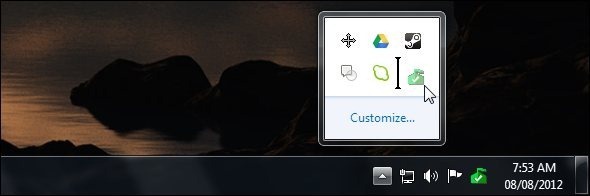
Os ícones da bandeja do sistema que você coloca aqui continuam em execução em segundo plano, mas não ocupam espaço na barra de tarefas. Clique na seta para cima para acessar os ícones e usá-los normalmente.
Você também pode reorganizar a ordem dos ícones na bandeja do sistema, arrastando e soltando-os. Para restaurar um ícone oculto, basta arrastá-lo e soltá-lo da janela de ícones ocultos de volta para a barra de tarefas.
Personalizar ícones da área de notificação
Para personalizar ainda mais os ícones da área de notificação, clique na seta para cima na bandeja do sistema na barra de tarefas e clique no link Personalizar. Você também pode pressionar o Chave do Windows 25 truques legais do teclado do Windows 7 que impressionarão seus amigos consulte Mais informação e B ao mesmo tempo e pressione Enter para exibir os ícones ocultos da bandeja do sistema.

O painel de controle dos ícones da área de notificação permite configurar o comportamento de cada ícone individualmente. Cada ícone possui três configurações disponíveis:
- Mostrar icones e notificações: O ícone sempre aparecerá.
- Mostrar apenas notificações: O ícone ficará oculto no uso normal. Quando o ícone exibir um balão de notificação, ele aparecerá temporariamente para que você possa ver a notificação.
- Ocultar ícone e notificações: O ícone nunca aparecerá. O Windows impedirá que o ícone mostre bolhas de notificação.
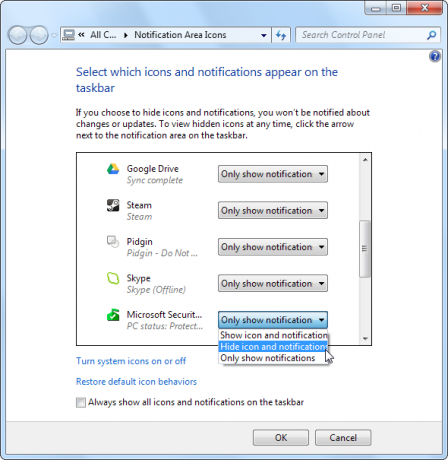
Para reverter essas configurações para o padrão, clique no Restaurar comportamentos de ícone padrão link na parte inferior da janela.
Você também pode desativar completamente o comportamento de ocultar ícones, se desejar - verifique o Sempre mostre todos os ícones e notificações na barra de tarefas marque a caixa de seleção e o Windows mostrará todos os ícones da bandeja do sistema em execução na barra de tarefas.

Ativar ou desativar os ícones do sistema
O Windows inclui alguns de seus próprios ícones da bandeja do sistema, conhecidos como "ícones do sistema". Você pode controlá-los clicando no Ativar ou desativar os ícones do sistema link na parte inferior da janela de ícones da área de notificação.
Cada ícone incluído pode ser desativado para ocultá-lo completamente da bandeja do sistema - ele nem aparece na janela de ícones da área de notificação oculta. Você pode desativar o volume, rede, energia e Centro de ação do Windows Você deve prestar mais atenção aos relatórios de erro de software do Windows? [Geeks pesam]O Windows rastreia cada falha do aplicativo e congela no seu sistema. Ele registra informações detalhadas sobre as falhas e até tenta fornecer uma solução para cada relatório de erro, ajudando a corrigir problemas. Com isso em ... consulte Mais informação ícones aqui.
Você também pode desativar o relógio a partir daqui - se o fizer, o relógio na barra de tarefas desaparecerá.
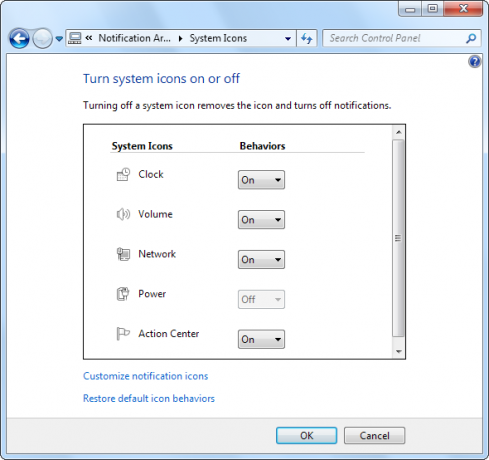
Remover ícones antigos da bandeja do sistema
Se você usa o sistema Windows há algum tempo, pode notar que os ícones antigos, programas desinstalados Uma lista de verificação para limpeza de primavera do seu PC Parte 2: Excluir lixo e espaço livre desperdiçado [Windows]A manutenção regular do PC geralmente é negligenciada, levando à perda de espaço no disco rígido e a um sistema operacional inchado que fica cada vez mais lento. Para evitar uma reinstalação temida do Windows, você deve executar uma limpeza completa pelo menos ... consulte Mais informação aparecer na janela do painel de controle Ícones da área de notificação.
Para se livrar desses ícones desatualizados, execute CCleaner Otimize seu sistema para funcionar da melhor forma possível com o CCleanerNos últimos dois anos, o CCleaner mudou bastante em termos de números de versão... até a versão 3.10 no momento em que este artigo foi escrito. Embora visualmente o programa não tenha mudado muito (é ... consulte Mais informação (baixe aqui) e peça para limpar o cache de notificações da bandeja. Você precisará fazer login e logout após limpar esses dados.

Se você é um nerd familiarizado com o Registro do Windows Usando o limpador de registro: isso realmente faz diferença?Anúncios para limpadores de registro estão por toda a Web. Existe um setor inteiro empenhado em convencer os usuários inexperientes de computadores de que seu registro precisa ser corrigido e que, por dez pagamentos fáceis de US $ 29,95, seus ... consulte Mais informação , você também pode limpar esses dados manualmente. Inicie o editor de registro e navegue até o HKEY_CURRENT_USER \ Software \ Classes \ Configurações locais \ Software \ Microsoft \ Windows \ CurrentVersion \ TrayNotify chave. Exclua o IconsStream e PastIconsStream valores no painel direito. Por fim, você precisará sair e fazer login novamente (ou reiniciar o Explorer.exe) para que suas alterações entrem em vigor.
Para mais informações sobre o Windows 7, faça o download do nosso Guia definitivo do Windows 7 O Windows 7: Guia DefinitivoSe você tem medo de atualizar do Vista ou XP porque acha que é completamente diferente do que está acostumado, leia este novo guia. consulte Mais informação .
Você tem mais alguma dúvida sobre como arrumar a bandeja do sistema ou alguma dica útil para compartilhar? Deixe um abaixo!
Chris Hoffman é um blogueiro de tecnologia e viciado em tecnologia que mora em Eugene, Oregon.